word中首行缩进怎么设置?我们在使用电脑时,常常会遇到一些问题,比如电脑首行缩进怎么设置的问题,我们该怎么处理呢。下面这篇文章将为你提供一个解决思路,希望能帮你解决到相关问题。
word中首行缩进怎么设置
word是办公室最常用的文字处理软件,当我们把文字录入完毕后,接下来就是对文档进行排版。在排版中,按照中文版式的要求,要求每个自然段的首行要缩进2个字符。今天就来讲讲在word中首行缩进2个字符的设置方法。
工具/原料
电脑
word2010
方法/步骤
1、打开文档,选中一段文字。
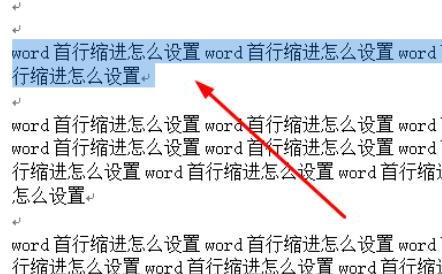
2、打开【开始】菜单工具栏中的段落,点击右下角的小箭头。
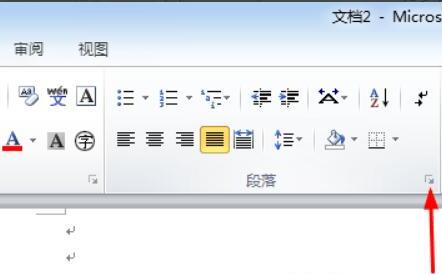
3、打开段落窗口,在缩进区块中的特殊格式的下拉列表中选择【首行缩进】。
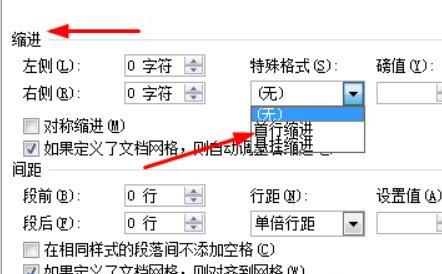
4、磅值默认为2字符,即中文的缩进2个字,也可以手动设置这个值的大小。
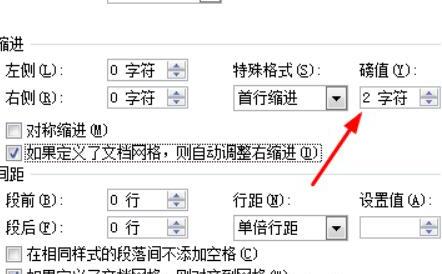
5、返回查看当前段落已经缩进2个字,发现其他段落还是没有缩进。
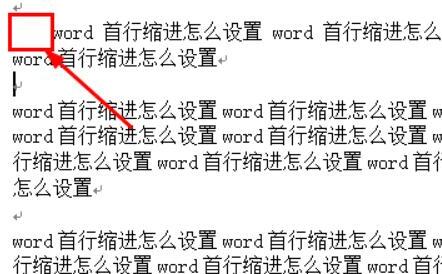
6、想要把这个文档中的所有段落都缩进2个字,在段落窗口中点击【设为默认值】。
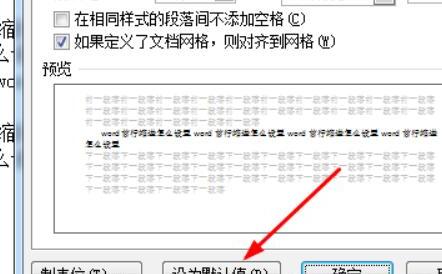
7、在弹出窗口中选择【仅此文档】。
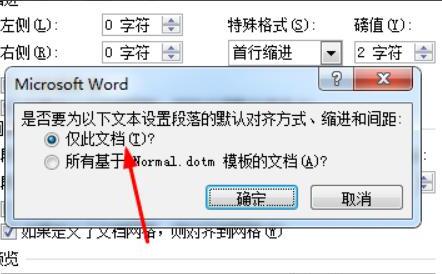
8、点击确定,返回文档每个段落都已经自动缩进2字了。
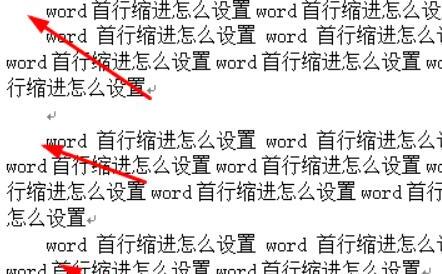
电脑首行缩进怎么设置

第一:以电脑中的WORK缩进功能为例,首先打开要编辑的文档,如下图所示:
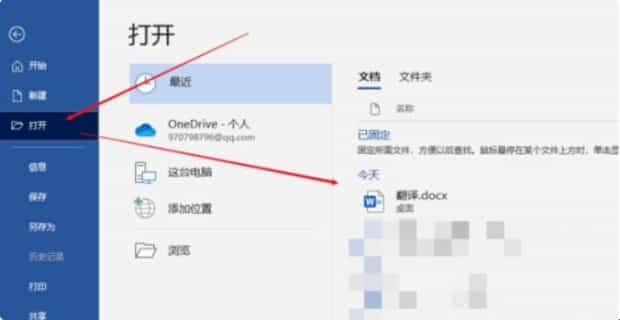
第二:使用鼠标选择需要缩进的那一段的首行,如下图所示:
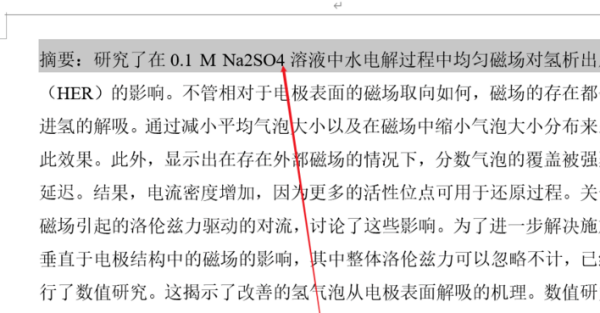
第三:然后在开始的菜单栏中的下方的段落分栏中,点击下拉按钮,进入到段落设置界面中,如下图所示:
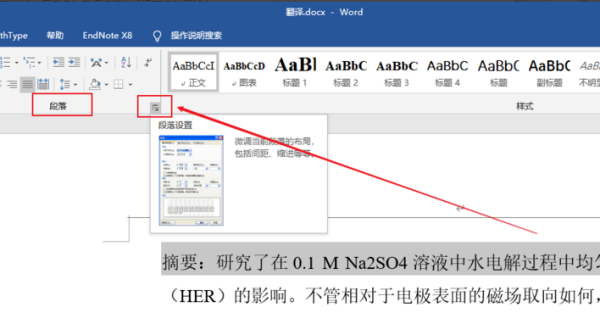
第四:在段落设置界面中,点击特殊栏下方的下拉按钮,选择首行字样,如下图所示:
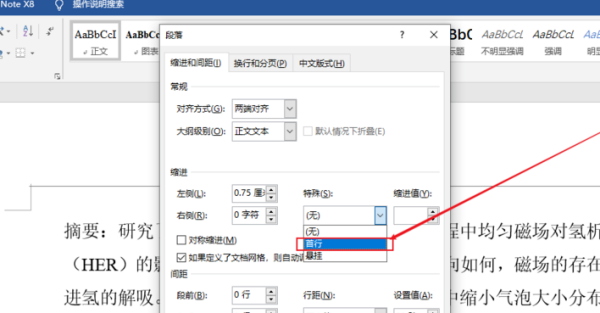
第五:然后在缩进值下方栏中输入0.75厘米字体,请注意直接输入中文0.75厘米不能输入0.75cm,如下图所示:
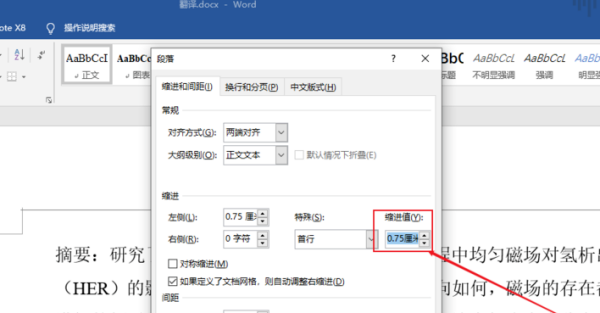
第六:最后点击确定按钮,如下图所示:
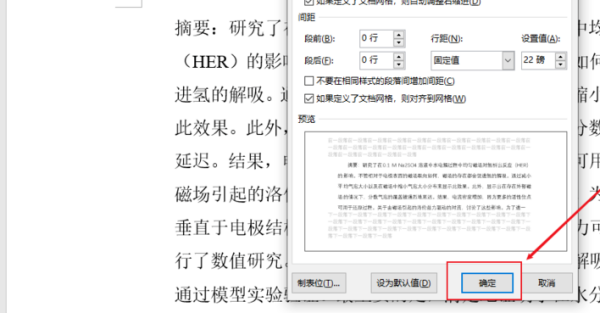
第七:查看段落首行缩进的结果即可,如下图所示。
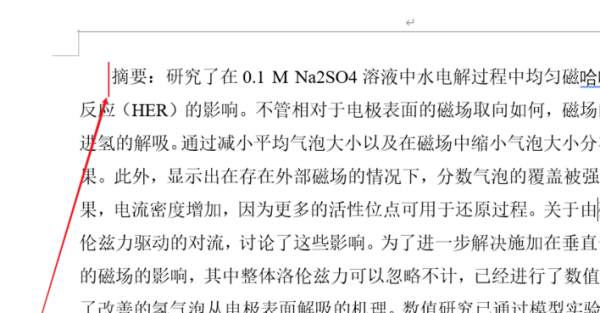
关于电脑首行缩进怎么设置的全部内容就介绍完了,希望文章能够帮你解决相关问题,更多请关注本站电脑栏目的其它相关文章!
